极速PE官网 > 帮助中心 >
WIN10自带系统还原使用方法介绍
作者:pe系统 2016-08-15
很多网友都不知道WIN10自带系统还原是怎样还原的。其实WIN10自带系统还原的方法很简单。今天小编就给大家关于WIN10自带系统还原使用方法介绍。有遇到WIN10自带系统还原不会的网友可以学起来。
操作教程如下
1、打开“控制面板”,打开方法随便大家。
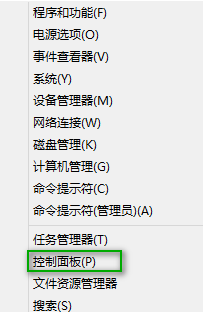
2、在控制面板中 点“恢复”
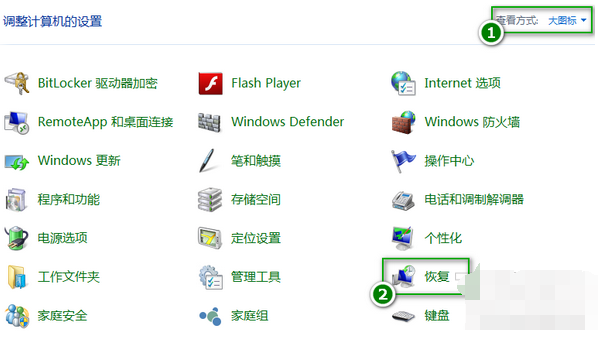
3、点击【开始系统还原】
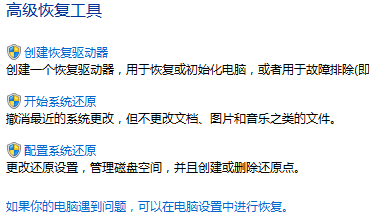
4、选择还原点
(1)系统还原会推荐一个最近的没有故障的还原点,建议选择。点击【下一步】,再点击【完成】按钮电脑会自动重启并开始还原。
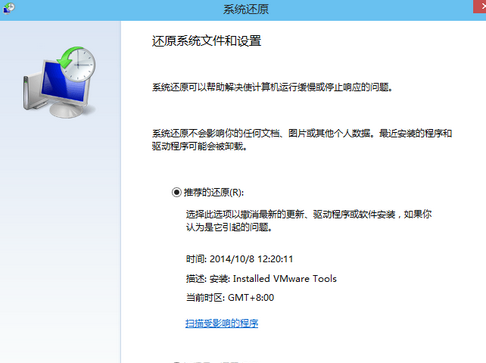
(2)如果你确切知道系统发生故障的时间,你可以点击“选择另一个还原点”,还原到时间更早的还原点去。选中一个还原点然后点击【下一步】然后点击【完成】就会开始还原了。
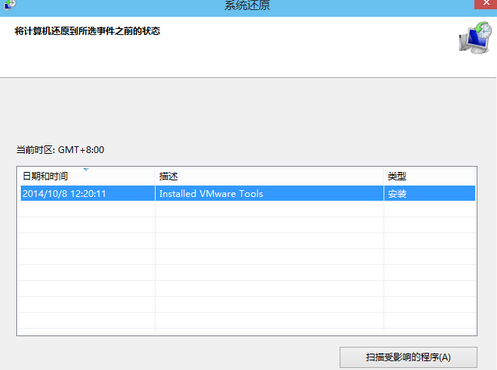
以上就是WIN10自带系统还原使用方法介绍,如果有更多的关于电脑系统的问题请关注我们的官方网站并提出问题。小编会尽快帮大家解决问题。
摘要:很多网友都不知道WIN10自带系统还原是怎样还原的.其实WIN10自带系统还原的方法很简单.今天小编就给大家关于WIN10自带系统还原使用方法介绍.有遇到WIN10自带系统还原不会的网友可以学起来.....
